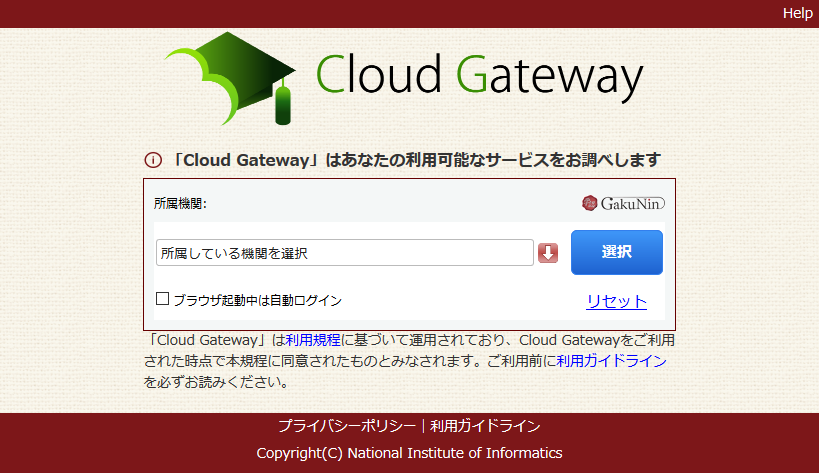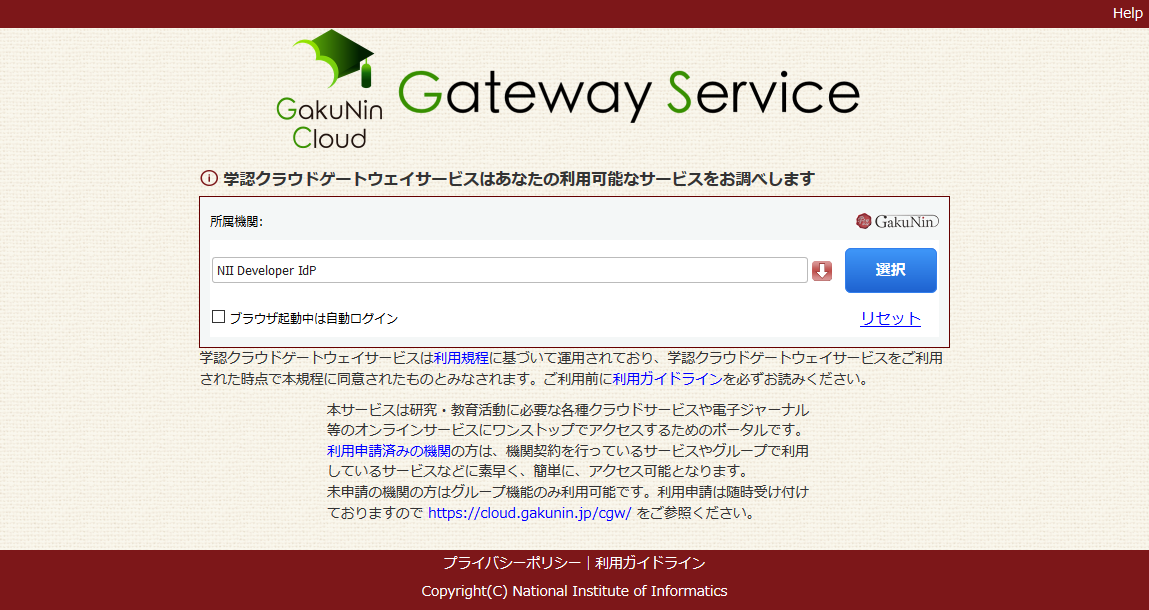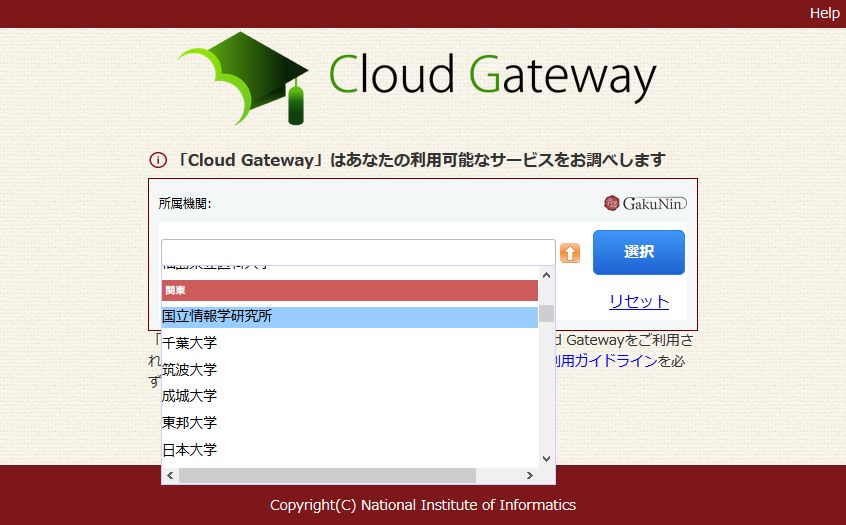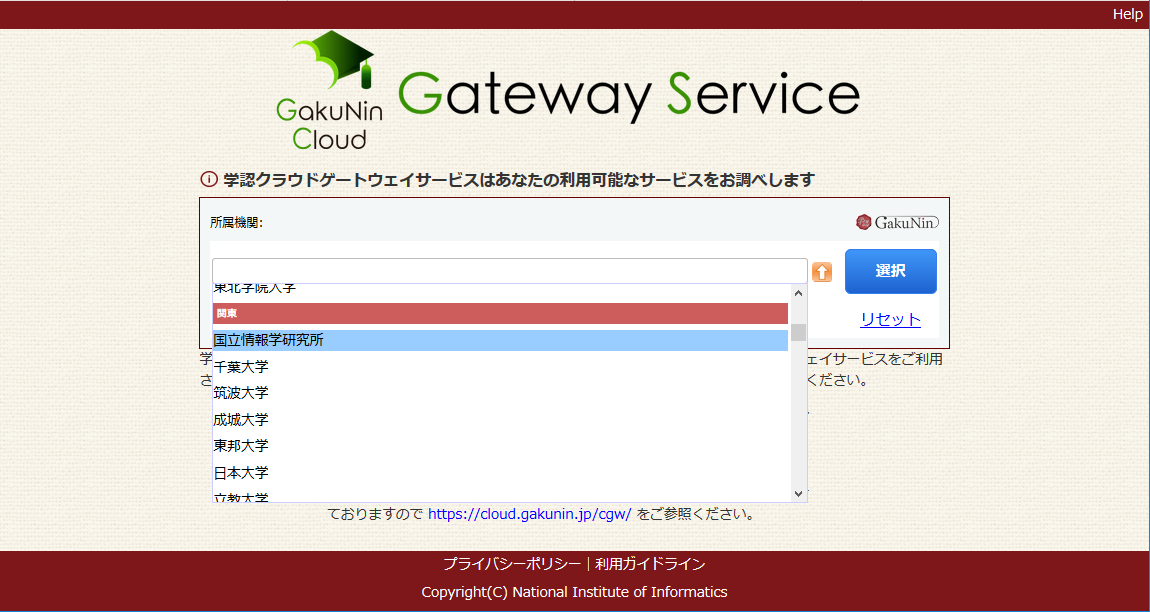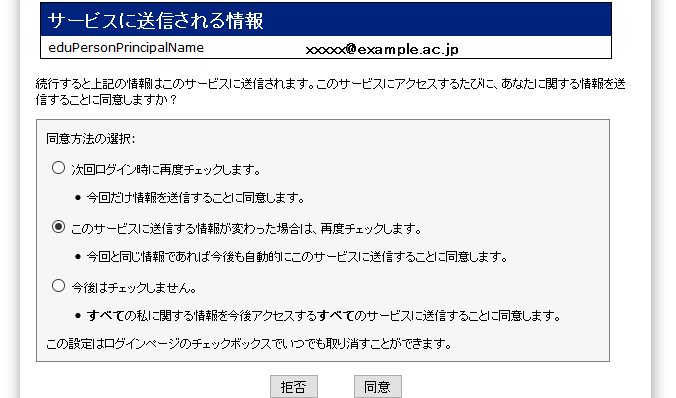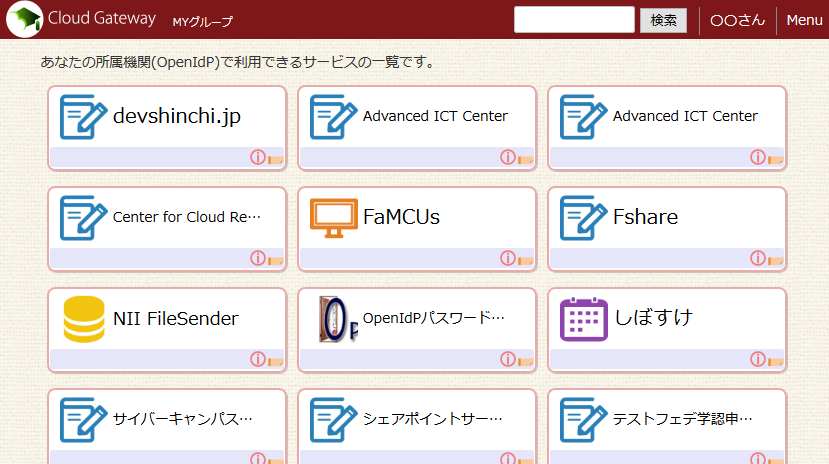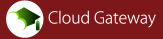...
学認クラウドゲートウェイサービス(https://cg.gakunin.jp/)にアクセスし、ログイン画面を表示します。
あなたの所属機関を選び、「選択」ボタンをクリックします。
所属機関のIdPでユーザ名とパスワードを入力したあと、右の画像のように「サービスに送信される情報」を選択する画面が表示される場合があります。これはIdP側の画面で、ユーザが当該サービスに送信する属性を選択・同意するための画面です。送信する属性について問題なければ「同意」ボタンをクリックします。
表示された所属機関のログイン画面より認証に成功するとゲートウェイトップ画面に遷移し、利用できるようになります。
サービスの利用
ゲートウェイトップ画面にサービスが表示されますので、利用したいサービスを選択します。
...
画面上部にある検索窓からサービスを検索することができます。
検索窓に検索したいサービス名またはタグを入力し、「検索」ボタンをクリックすると下記の条件でマッチしたサービスが表示されます。
...
メニュー
画面上部にあるメニューについて説明します。
| 項目 | 説明 | |
|---|---|---|
クリックするとゲートウェイトップ画面(ポータル画面)に遷移します。ブラウザの幅に合わせて1行あたりのサービスの表示数が変化します。 利用したサービス名をクリックすることで、目的のサービスを利用できます。 | ||
| MYグループ | あなたの所属しているグループ一覧画面が表示されます。 通常は利用しません。 | |
| 検索 | 入力した文字列でサービスを検索します。 入力した文字列をサービス名に含むサービスと、入力した文字列と一致するタグが付けられているサービスが表示されます。 | |
| ○○さん | あなたの名前が表示されます。 ※名前が設定されている場合のみ表示されます。 | |
| Menu | マウスオーバーで下記のメニューをドロップダウンで表示します。 | |
| サービスの並び順 | サービスの並び順を変更します。詳細は、こちらを参照。 | |
| 使用不可サービスを表示 | 学認クラウドゲートウェイサービスを介して使用できるサービスのうち、あなたの所属IdPと所属グループでは使用できないサービスを表示します。 | |
| プライベートサービスの登録 | プライベートサービスの登録画面を表示します。詳細は、こちらを参照。 | |
| ログアウト | クリックすると学認クラウドゲートウェイサービスからログアウトします。 | |
| 日本語 | 使用言語を日本語にします。 | |
| English | 使用言語を英語にします。 | |
| Help | ヘルプページを表示します。 | |
...